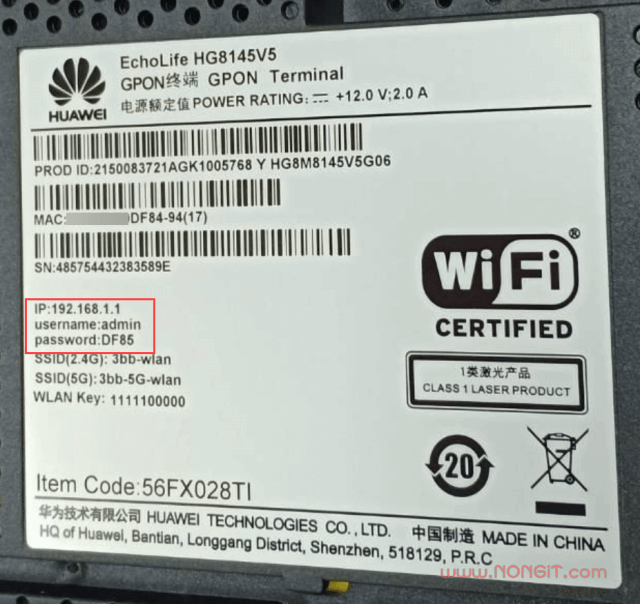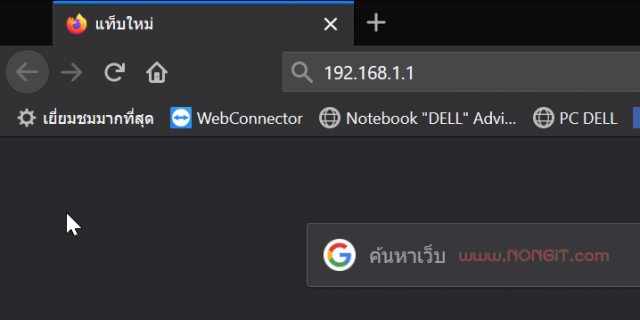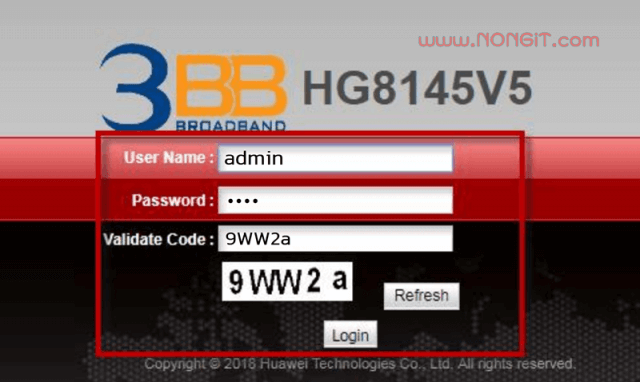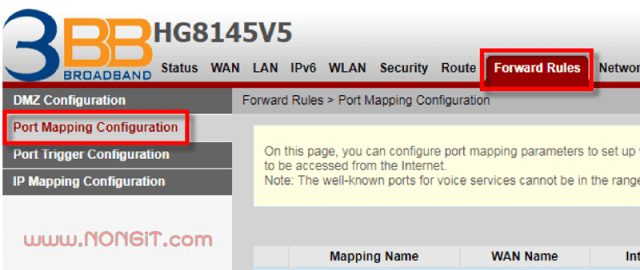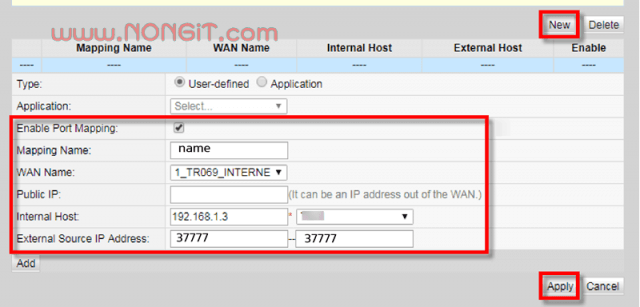วันนี้จะแนะนำการตั้งค่า Forward Port เร้าเตอร์ Huawei EchoLife HG8145V5 เพื่อที่จะกำหนด Port ให้กับ IP Address ของ อุปกรณ์ภายใน ให้สามารถ เชื่อมต่อ จากภายนอกวง LAN ได้ คือไม่ได้อยู่บ้าน/ที่สำนักงาน/ออฟฟิต ก็สามารถดูจากภายนอกได้ ไม่ว่าจากมือถือ ,Notebook จะอยู่ตามร้านกาแฟ หรือจาก Computer ที่สำนักงานหรือที่บ้าน
วิธีตั้งค่า Forward Port เร้าเตอร์ EchoLife HG8145V5
สิ่งต้องเตรียมก่อนคือ ไอพีของเร้าเตอร์ ซึ่งปกติแล้วจะเป็น 192.168.1.1 และ Username: admin , Password: 4ตัวท้าย Mac address+1 ตัวอย่าง 4 ท้าย Mac คือ 1234 รหัสก็จะเป็น 1235 หรือ 12AB รหัสก็จะเป็น 12AC โดยตรวจสอบได้ที่ใต้เร้าเตอร์จะมีระบุไว้ชัดเจน เว้นแต่ว่าได้เปลี่ยนรหัสผ่านเองแล้ว
1. เปิด Browser เช่น Chrome, Firefox, Microsoft Edge ขึ้นมาก่อน และให้พิมพ์ 192.168.1.1 แล้วกดปุ่ม Enter
2. ช่อง Username, Password ให้กรอก username และ password ตามที่ได้แจ้งไว้ หรือดูด้านหลัง/ใต้เครื่องของเร้าเตอร์ และกรอก Validate Code ตามที่แสดงในช่อง จากนั้นกดปุ่ม Login
ปล. หากเราใส่ Username, password และ validate code ผิดติดต่อกัน 3 ครั้ง เครื่องจะล็อค 1 นาที
3. หลังจากเข้ามาที่หน้าการตั้งค่าแล้วให้คลิกแท็บ Forward Rules > ตามด้วย Port Mapping Configuration
4. คลิกที่ปุ่ม New
5. กรอกข้อมูลอุปกรณ์ที่เราต้องการให้เชื่อมต่อจากภายนอกได้
- Enable Port Mapping – ให้ทำเครื่องหมายถูก
- Mapping Name – กำหนดชื่อตามที่ต้องการ
- WAN Name – ใช้ค่า Default ไม่ต้องเปลี่ยน
- Internet Host – กรอก IP ของตัวอุปกรณ์ ตามที่ต้องการ Forward Port
- External Source IP Address – กรอกหมายเลข Port ของอุปกรณ์ เช่น port กล้อง, torrent
- กดปุ่ม Apply
เสร็จการตั้งค่าแล้วครับ หากว่าต้องการเพิ่ม ip อื่นๆ ก็สามารถคลิกปุ่ม New แล้วทำตามขั้นตอนเดี๋ยวกันได้